Získejte zpět funkčnost během několika minut
- Pro mnoho uživatelů Discord's Zkontrolujte prvek funkce nefunguje.
- Důvodem je, že byla zakázána Discordem ve stabilní verzi.
- Tuto funkci můžete stále získat prostřednictvím webové verze, pomocí Discord Canary nebo Discord PTB nebo úpravou settings.json soubor.
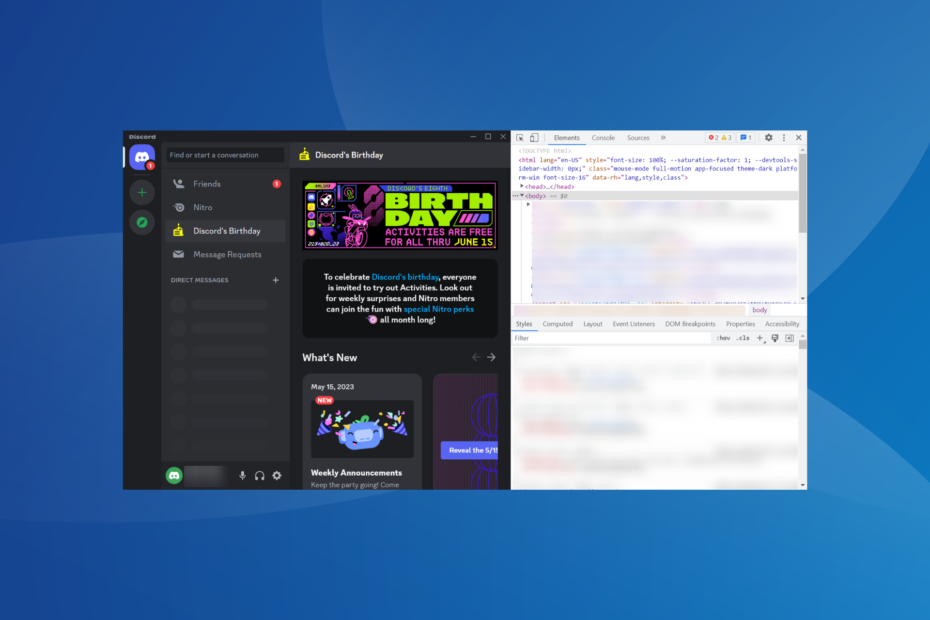
XINSTALUJTE KLIKNUTÍM NA STAŽENÍ SOUBORU
- Stáhněte si Outbyte Driver Updater.
- Spusťte jej na svém PC najít všechny problematické ovladače.
- Poté klikněte na Aktualizovat a použít vybrané získat nejnovější verze ovladačů.
- OutByte Driver Updater byl stažen 0 čtenáři tento měsíc.
Discord je populární aplikace pro rychlé zasílání zpráv nabízí VoIP (Hlas internetového protokolu) a používají ho miliony lidí po celém světě. Pro mnohé je to oblíbená volba, ale problémy s Discordem nejsou neobvyklé. A teď někteří hlásí, že Inspect Element in Discord nefunguje.
I když to pro mnohé není tak velký problém, jiní, kteří mají rádi větší kontrolu nad aplikací a zprávami, mají těžké časy. Umožnil uživatelům prohlížet obrázky nebo upravovat rozvržení stránky. Ale stále můžete získat Inspect Element zpět. Pokračujte ve čtení, abyste zjistili, jak na to!
Proč kontrolní prvek nefunguje?
Vývojáři aplikací potvrdili odstranění funkce Inspect Element v aplikaci Discord z velmi jednoduchého důvodu. Vedlo to ke kompromitaci účtů a ukázalo se, že je to hlavní bezpečnostní hrozba, pokud byla provedena nevhodná změna.
Bylo tedy přijato rozhodnutí s ohledem na bezpečnost a soukromí uživatele. Ale pokud jste zaníceným technickým nadšencem a rozumíte důsledkům provedených změn, veškerá naděje není ztracena!
Dobrou zprávou je, že funkce Inspect Element byla deaktivována pouze ve stabilní verzi Discordu. Zůstává tedy na testovacích verzích alfa nebo beta, konkrétně Discord Canary a Discord PTB.
Jak se dostanu zpět Inspect Element v Discordu?
1. Použijte webovou verzi aplikace
- Jít do Přihlašovací stránka Discordu, zadejte přihlašovací údaje k účtu a přihlaste se.
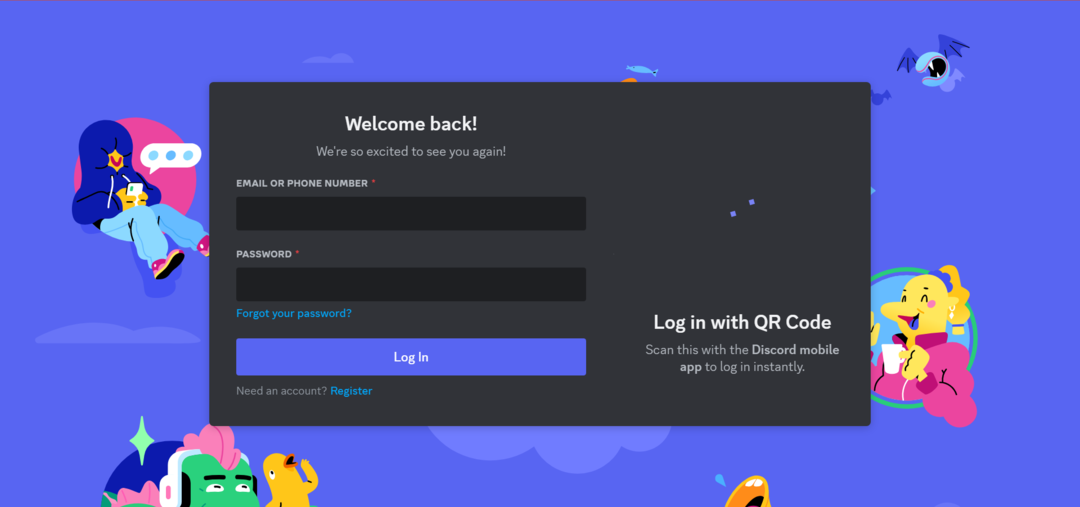
- Jakmile vstoupíte, stiskněte Ctrl + Posun + já otevřete nástroj pro kontrolu prvků prohlížeče a identifikujte kód pro jednotlivé součásti stránky.

Pokud prvek kontroly Discordu nefunguje, můžete vždy přejít do prohlížeče a použít jeho vestavěný nástroj. Pamatujte, že změny se neuloží a zmizí, jakmile stránku obnovíte. Metodu prohlížeče lze použít jako dočasné opatření.
2. Upravte soubor settings.json
- lis Ctrl + Posun + Esc otevřít Správce úloh, najděte nějaké Svár procesy, klikněte na ně jednotlivě pravým tlačítkem a vyberte Ukončit úkol.
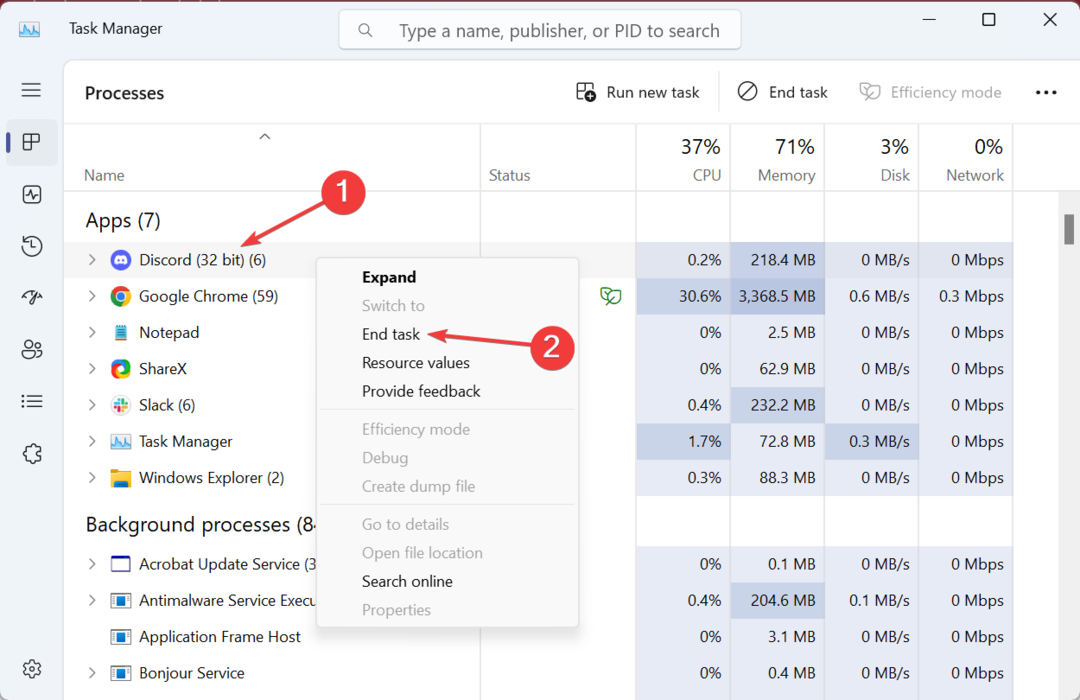
- Nyní stiskněte Okna + E otevřít Průzkumník souborů, vložte následující cestu do adresního řádku a stiskněte Vstupte:
%appdata%/discord
- Vyhledejte settings.json dvakrát na něj klikněte a otevřete jej nejlépe pomocí textového editoru poznámkový blok.
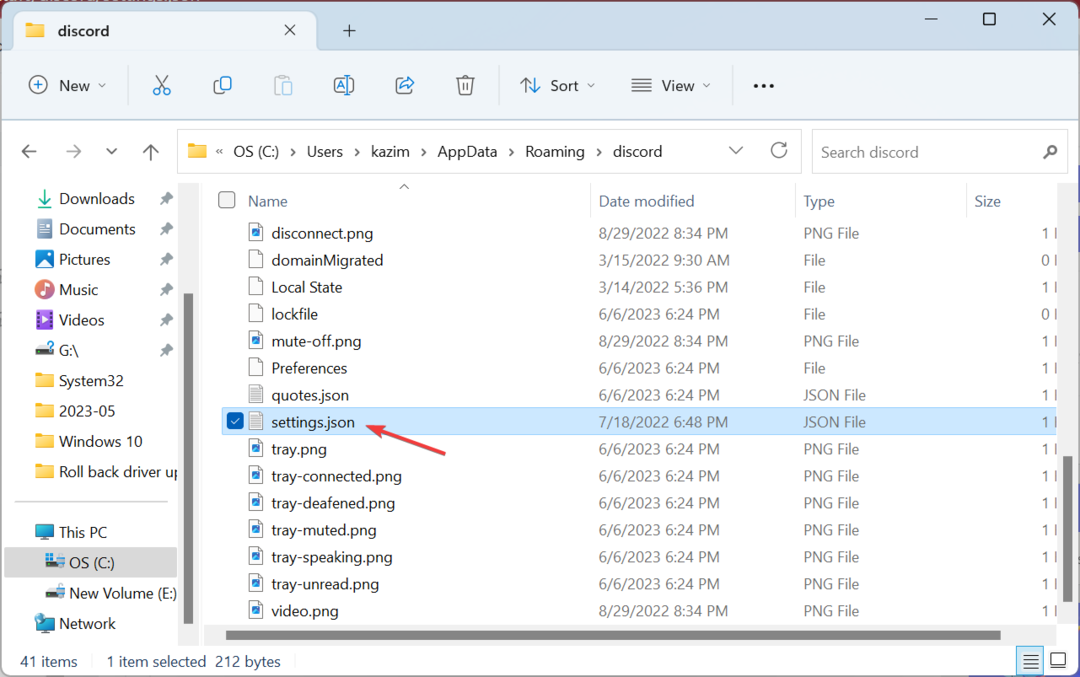
- Nyní vložte následující příkaz stejným způsobem, jak je znázorněno na snímku obrazovky:
"DANGEROUS_ENABLE_DEVTOOLS_ONLY_ENABLE_IF_YOU_KNOW_WHAT_YOURE_DOING": pravda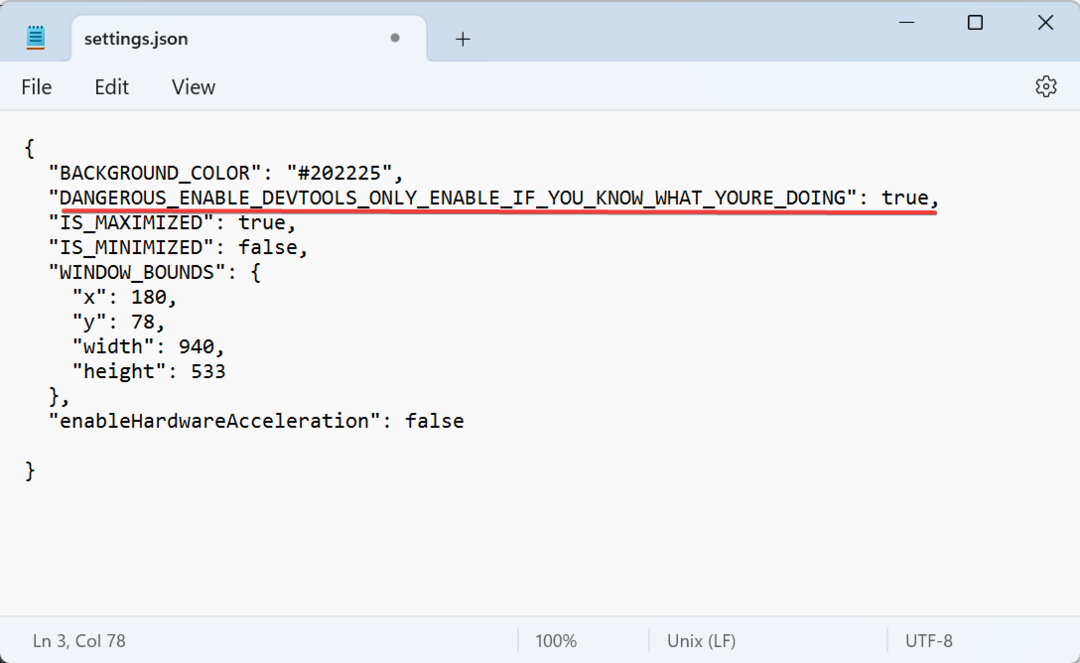
- Po dokončení stiskněte Ctrl + S pro uložení souboru.
- Nakonec spusťte Svár, lis Ctrl + Posun + já, a Zkontrolujte prvek možnost bude k dispozici.
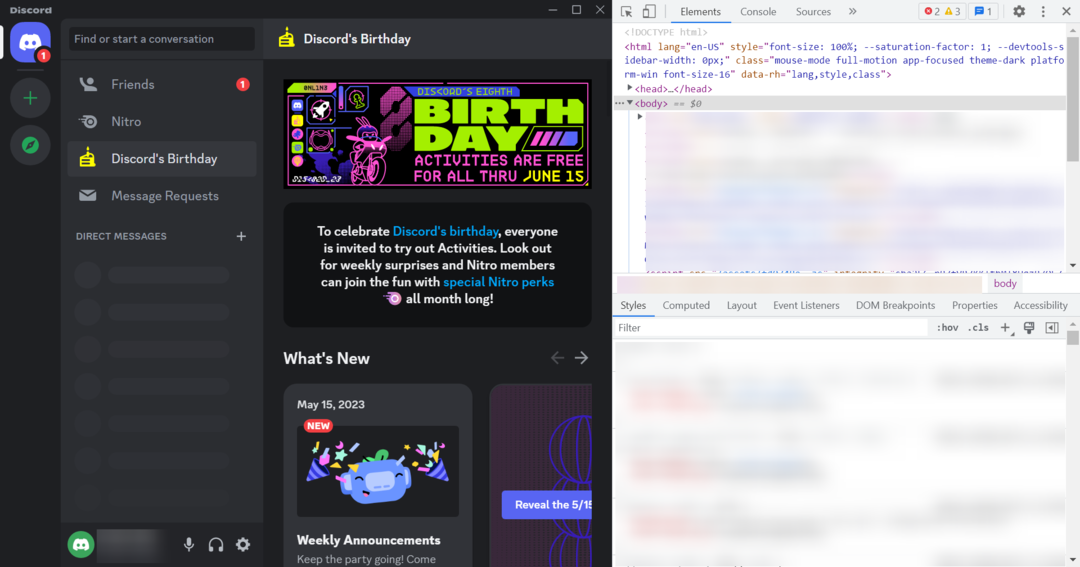
- Pokud něco nefunguje, ujistěte se, že příkaz před tím, který jsme ručně zadali, má za sebou čárku.
Když Discord’s Inspect Element nefunguje, můžete k úpravě použít rychlé řešení sdílené týmem settings.json soubor v a Komentář na Redditu.
Při úpravě souboru se však ujistěte, že postupujete podle kroků tak, jak jsou, a neprovádějte žádné změny kromě těch, které jsou zde uvedeny.
- Podíl na trhu stolních počítačů a notebooků: Co lidé preferují?
- Chyba 0x80072f78 v systému Windows 10 a 11: Jak ji opravit
3. Stáhněte si Discord PTB nebo Discord Canary
Jak již bylo uvedeno dříve, funkce Inspect Element byla deaktivována pouze ve stabilní verzi a nadále funguje v Discord PTB i Discord Canary.
Pamatujte, že tyto dvě verze jsou relativně nestabilní a dostávají aktualizace dříve, než jsou odeslány běžným uživatelům, což může někdy způsobit nestabilitu. Ale pokud jste se rozhodli, zamiřte na oficiální stránku ke stažení, získejte nastavení a nainstalujte požadovaný.
- Discord PTB (Přijímá aktualizace po Canary, obecně stabilní)
- Discord Canary (Nejdříve přijímá aktualizace, občas může být nestabilní)
A je to! Pokud funkce Inspect Element nefungovala v Discordu, měla by nyní po použití řešení uvedených dříve.
Před odjezdem si také zjistěte, jak na to snížit spotřebu zdrojů Discordu a integrovat ChatGPT s Discordem.
V případě jakýchkoli dotazů nebo sdílení toho, které řešení pro vás fungovalo, napište komentář níže.
Stále máte potíže? Opravte je pomocí tohoto nástroje:
SPONZOROVÁNO
Některé problémy související s ovladači lze vyřešit rychleji pomocí přizpůsobeného řešení ovladače. Pokud máte stále problémy s ovladači, jednoduše nainstalujte OutByte Driver Updater a okamžitě jej uvést do provozu. Nechte jej tedy okamžitě aktualizovat všechny ovladače a opravit další problémy s počítačem!


